使用win11系统该怎么添加信任软件到白名单呢?下面小编就来给大家讲一下怎么操作!
操作方法1、Windows 搜索窗口,顶部搜索框输入Windows 安全,然后点击打开系统给出的最佳匹配Windows 安全中心设置;
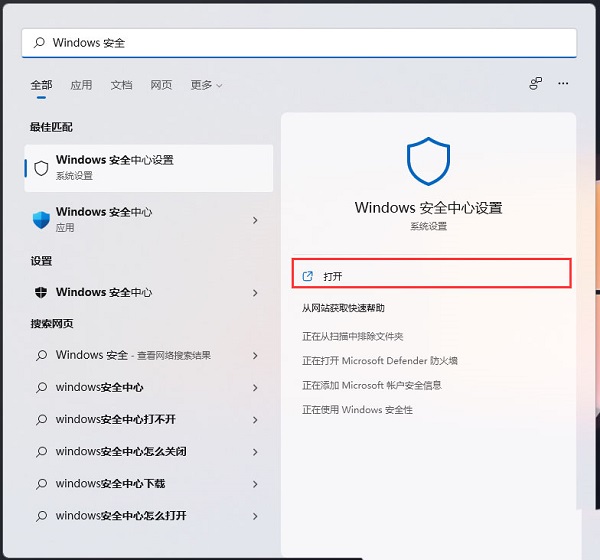
2、当前路径为:隐私和安全性 → Windows 安全中心,点击打开 Windows 安全中心;
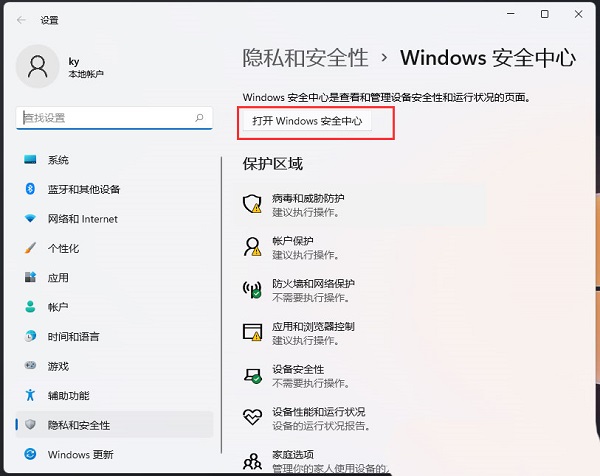
3、Windows 安全中心窗口,左侧边栏,点击病毒和威胁防护;
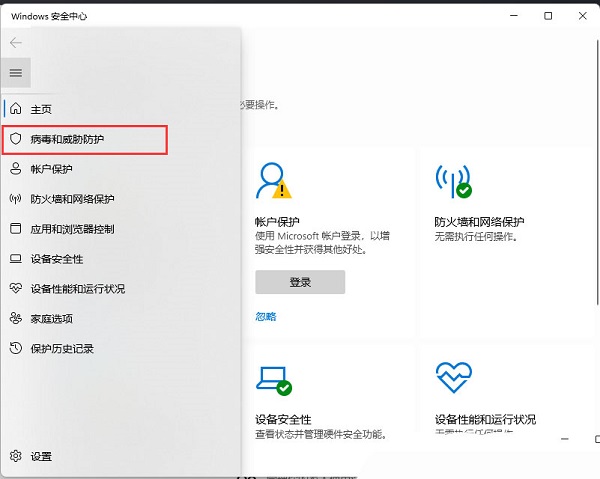
4、找到并点击“病毒和微信防护”设置下的管理设置;
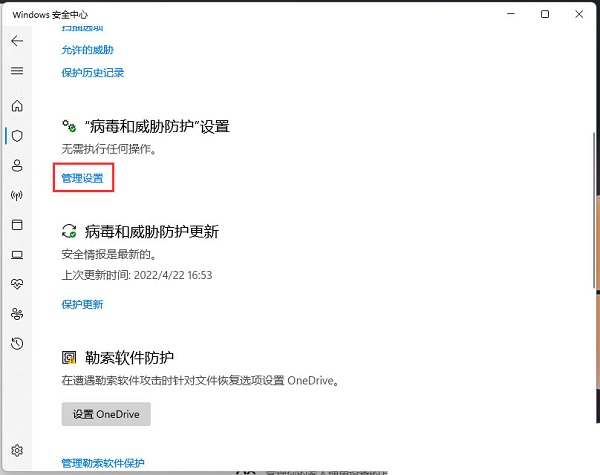
5、排除项(Microsoft Defender 防病毒不会扫描已排除的项目。排除的项目可能包含使你的设备易受攻击的威胁)下,点击添加或删除排除项;
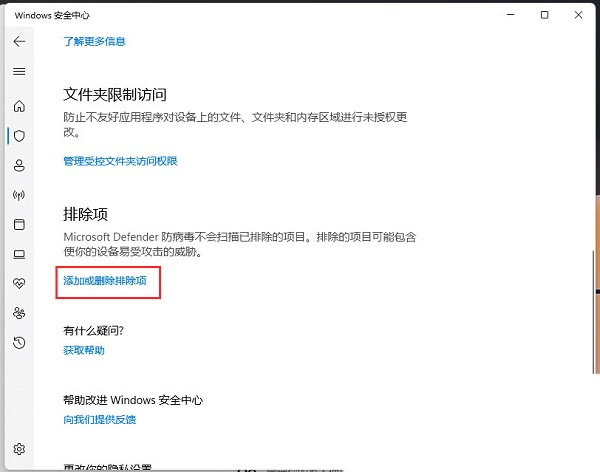
6、点击添加排除项(添加或删除要从 Microsoft Defender 防病毒扫描中排除的项目);
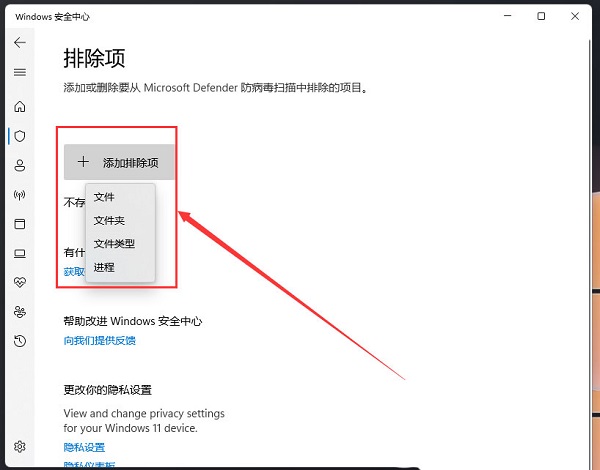
如此设置以后,病毒防护功能就不会扫描排除项里的内容,也就不会误删文件。
以上就是win11系统添加信任软件到白名单的方法教程了,如果你有其他问题可以给我们留言,我们将尽快为你解答!更多精彩内容敬请关注本站!






